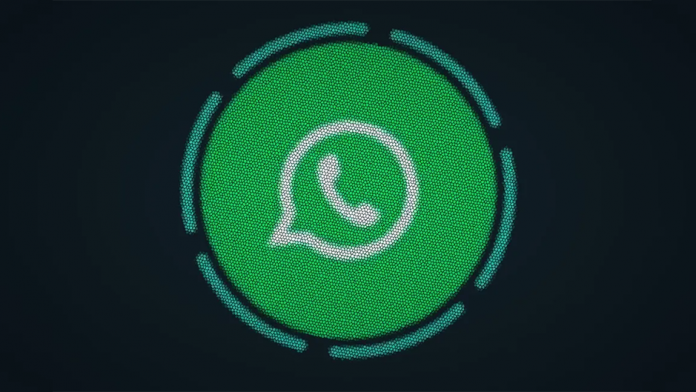La fel ca multe alte aplicații, WhatsApp acceptă modul întunecat. Când este activat, Dark Mode – modul întunecat schimbă interfața WhatsApp la un fundal negru cu text gri, alb și albastru, în comparație cu un fundal alb cu text gri, negru și albastru.
Dark Mode vă permite să schimbați tema de culoare a WhatsApp de la deschis la întunecat. Modul întunecat oferă mai puțină strălucire, protejând ochii în condiții de lumină scăzută, potrivit Pocket-lint. Un alt motiv pentru care ați putea dori să încercați modul întunecat pentru WhatsApp este extinderea duratei de viață a bateriei. Iată cum să activați modul întunecat WhatsApp.
Cum să activați Dark Mode pe WhatsApp pe telefoanele Samsung
Modul întunecat – dark mode pe telefoanele Samsung sau Android poate fi activat la nivelul dispozitivului. Astfel dacă telefonul este setat pe modul întunecat, WhatsApp va fi în modul întunecat.
Pentru a face acest lucru:
- Deblocați telefonul Android și accesați Setări
- Derulați la setările de afișare
- Căutați Temă întunecată și activați-o!
- De asemenea, puteți programa modul întunecat în aceste setări dacă îl preferați la o anumită oră a zilei
Dacă nu doriți să aplicați modul întunecat întregului telefon, puteți alege și modul întunecat sau modul luminos prin WhatsApp însuși. Deci îl vezi doar în aplicația respectivă.
- Deschide WhatsApp
- Atingeți butonul de meniu cu trei puncte
- Deschide Setări
- Deschideți Chat-uri
- Selectează tema
- Selectați Întunecat
- Sau puteți alege System Default, care utilizează setările dispozitivului dvs.
Cum să activați modul întunecat pe calculator
Dacă utilizați WhatsApp pe un PC, atunci puteți utiliza și acolo Dark Mode. La fel ca pe telefon, puteți activa modul întunecat la nivel de sistem pe Windows. Pentru a activa modul întunecat al desktopului WhatsApp urmați pașii de mai jos:
- Accesați https://web.whatsapp.com/
- Faceți clic pe meniul cu trei puncte de lângă fotografia dvs. de profil (nu pe cea de pe chat)
- Faceți clic pe Setări
- Căutați setările temei și faceți clic pe acestea
- Selectați fie Întunecat, fie Implicit de sistem
- Faceți clic pe ok